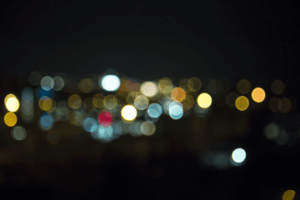Introdução
A astrofotografia urbana é a arte de capturar o céu noturno e seus astros enquanto se está em um ambiente urbano. Fotografar o céu em meio à iluminação das cidades é um desafio, pois a poluição luminosa gerada pelas luzes artificiais pode obscurecer detalhes importantes, como as estrelas e as nebulosas. Isso resulta em imagens com um brilho excessivo, contrastes pobres e falta de definição.
Contudo, apesar dos desafios que as condições de iluminação nas cidades impõem, a edição digital é uma ferramenta essencial que pode transformar essas imagens. Usando técnicas específicas, é possível converter arquivos RAW – que contêm dados brutos capturados pela câmera – em fotografias deslumbrantes que revelam a beleza do céu noturno, mesmo com a interferência da poluição luminosa.
Neste artigo, nosso objetivo é guiá-lo pelo processo de edição de astrofotografia urbana, desde o arquivo RAW até o resultado final. Vamos explorar as técnicas de pós-processamento essenciais que permitem melhorar a qualidade das suas imagens, ajustando a exposição, o contraste, as cores e, claro, minimizando os efeitos da poluição luminosa para criar fotos do céu que impressionam.
Entendendo o RAW e a Importância da Edição
Na astrofotografia, o formato RAW é amplamente preferido em comparação ao JPEG, e entender por que isso acontece é fundamental para quem deseja obter as melhores imagens possíveis do céu noturno.
O que é o formato RAW?
O RAW é um formato de imagem que contém todos os dados capturados pelo sensor da câmera, sem qualquer processamento interno. Isso significa que as imagens RAW são “cruas” e não têm ajustes de cor, brilho ou contraste aplicados, oferecendo uma qualidade de imagem superior. Esse formato permite uma maior flexibilidade na edição, já que você tem acesso a mais informações de cada pixel da imagem, incluindo detalhes das áreas mais escuras do céu e da luz das estrelas.
Comparação entre imagens RAW e JPEG
Por outro lado, o formato JPEG é um arquivo comprimido que já passa por processamento interno pela câmera, o que resulta em perda de detalhes e menor latitude para ajustes na edição. As imagens JPEG são mais fáceis de usar e ocupam menos espaço de armazenamento, mas elas sacrificam a qualidade, especialmente nas áreas mais escuras e nas luzes mais intensas, que são comuns na astrofotografia urbana. Além disso, o JPEG pode sofrer com a perda de dados ao ser editado repetidamente, enquanto o RAW mantém a integridade dos dados, permitindo ajustes mais precisos.
A importância da edição para revelar todos os detalhes e cores do céu noturno
Quando se trata de astrofotografia, especialmente em ambientes urbanos onde a poluição luminosa é um fator constante, a edição é essencial para revelar todos os detalhes e cores do céu noturno. Com arquivos RAW, você tem a capacidade de ajustar a exposição, o contraste, as cores e até mesmo remover a poluição luminosa, tudo sem perder a qualidade da imagem. Esses ajustes são cruciais para melhorar a visibilidade das estrelas, nebulosas e outros objetos celestes que, de outra forma, poderiam ser ofuscados pela iluminação urbana.
Em resumo, a escolha pelo formato RAW proporciona liberdade criativa e controle total sobre o resultado final. A edição permite revelar o que está oculto no arquivo original, transformando uma imagem aparentemente simples em uma foto impressionante, repleta de detalhes e cores vibrantes do céu.
Preparando a Imagem para a Edição
A fase de preparação das imagens para a edição é crucial para garantir que você tenha o máximo de controle sobre os detalhes e a qualidade de suas fotos. Após capturar as imagens RAW, o próximo passo é importá-las para o software de edição de sua escolha, como o Lightroom, Photoshop ou outros programas especializados.
Importação das Fotos RAW
A primeira coisa a fazer é importar as imagens RAW para o software de edição. O formato RAW oferece uma gama ampla de informações de cor e detalhes, o que proporciona mais flexibilidade no momento da edição. Para importar, basta conectar sua câmera ou cartão de memória ao computador, ou então usar um leitor de cartão. No Lightroom, por exemplo, você pode usar a opção de “Importar” no canto inferior esquerdo da interface. Se estiver usando o Photoshop, você pode abrir os arquivos diretamente ou usar o Adobe Camera Raw (ACR) para lidar com os ajustes iniciais.
Ajustes Iniciais
Após importar as imagens, a primeira etapa de edição envolve ajustes básicos, que irão preparar a imagem para um tratamento mais detalhado. A seguir, destacam-se os principais ajustes iniciais:
Correção de Exposição: Muitas vezes, as fotos de astrofotografia, especialmente em ambientes urbanos, podem estar superexpostas ou subexpostas devido a luzes artificiais. Ajustar a exposição permite corrigir esses problemas, garantindo que as áreas escuras ganhem detalhes e que as luzes não percam informações.
Balanceamento de Branco: O balanceamento de branco é fundamental, pois ele pode corrigir as distorções de cor causadas pela iluminação artificial das cidades. Ajuste a temperatura de cor para garantir que as cores da cena fiquem mais naturais, sem um tom exageradamente quente ou frio.
Corte da Imagem: O corte (ou “crop”) é uma etapa importante para melhorar a composição da imagem. Remover áreas desnecessárias ou reposicionar os elementos da foto pode ajudar a focar o espectador no ponto de interesse da cena, como a via láctea, estrelas ou outros detalhes astrofotográficos.
Ajustes de Exposição e Contraste
Uma vez que a imagem tenha sido importada e feita a correção inicial, o próximo passo crucial é ajustar a exposição e o contraste. Esses ajustes são fundamentais para revelar os detalhes escondidos no céu e garantir que as luzes da cidade não “estourem” ou fiquem subexpostas, prejudicando a qualidade da sua astrofotografia urbana.
Correção de Exposição
A exposição controla a quantidade de luz que entra na câmera e, portanto, afeta diretamente a visibilidade dos detalhes nas áreas claras e escuras da imagem. Nas fotos de astrofotografia urbana, é comum encontrar um equilíbrio delicado entre as estrelas no céu e as luzes da cidade, que podem facilmente estourar (ficando excessivamente claras) ou, por outro lado, criar sombras profundas e detalhes perdidos.
Evitar áreas estouradas: Para corrigir a exposição e evitar áreas estouradas, comece ajustando o “Exposição” para encontrar um equilíbrio ideal. Se as luzes da cidade estiverem muito brilhantes, reduza a exposição para evitar que detalhes importantes sejam perdidos.
Revelando os detalhes do céu: Se o céu estiver muito escuro e sem detalhes, aumentar a exposição pode ajudar a revelar mais informações. No entanto, tenha cuidado para não “lavar” as luzes da cidade, mantendo o equilíbrio entre céu e cidade.
Uma dica importante é utilizar o histograma da imagem, uma ferramenta que mostra a distribuição de tons na foto. As áreas à direita representam os tons claros, enquanto as áreas à esquerda representam as sombras. O histograma pode ajudar a garantir que sua exposição esteja equilibrada.
Ajustando o Contraste
Depois de corrigir a exposição, é hora de brincar com o contraste para dar mais profundidade à imagem. O contraste ajuda a separar melhor os elementos da cena, criando uma distinção clara entre o céu estrelado e as luzes urbanas.
Aumentando o contraste: No caso da astrofotografia urbana, o contraste pode ser aumentado para destacar mais as estrelas e nebulosas no céu, tornando o fundo escuro ainda mais profundo e as luzes da cidade mais vibrantes. Esse aumento de contraste também ajudará a criar uma separação mais nítida entre o céu e as áreas iluminadas pela cidade.
Ajustes finos: Para ajustes mais refinados, você pode usar ferramentas como a curva de tons (em softwares como Lightroom e Photoshop), que permite ajustar o contraste de forma mais seletiva. Ao puxar a curva para baixo nas sombras e para cima nas altas luzes, você pode criar um contraste mais acentuado sem perder detalhes importantes.
Redução de Ruído
Quando se trata de astrofotografia em ambientes urbanos, a redução de ruído é uma das etapas mais importantes para garantir uma imagem limpa e detalhada. O ruído digital aparece especialmente em fotos tiradas com alta sensibilidade ISO, que é comum em fotografias de longa exposição em ambientes urbanos, onde a luz das ruas e da cidade interfere na captura do céu estrelado.
O que é o Ruído e Como Ele Aparece?
O ruído digital se manifesta como pontos ou grãos indesejados na imagem, especialmente visíveis nas áreas mais escuras, como o céu. Em ambientes urbanos, o uso de ISO alto é muitas vezes necessário para capturar a luz suficiente sem a ajuda de longas exposições, mas isso pode resultar em ruído. O segredo está em reduzir o ruído sem comprometer os detalhes preciosos do céu ou das luzes da cidade.
Técnicas para Reduzir o Ruído
Redução de Ruído no Software: A maioria dos softwares de edição, como Lightroom e Photoshop, oferece ferramentas específicas para a redução de ruído. Essas ferramentas geralmente funcionam suavizando a imagem nas áreas afetadas pelo ruído, sem perder informações importantes.
Lightroom: No painel de “Detalhe”, você encontrará controles para redução de ruído. O ajuste do parâmetro “Luminância” ajuda a suavizar o ruído nas áreas escuras, enquanto o “Crominância” lida com as cores que ficam distorcidas por causa do ruído. Aplique esses controles de forma moderada, para evitar que a imagem perca nitidez.
Photoshop: O filtro de “Redução de Ruído” pode ser encontrado em Filtro > Ruído > Reduzir Ruído. Nesse caso, você pode ajustar a intensidade da redução de ruído, além de controlar o quanto deseja preservar os detalhes e as cores. A opção “Preservar Detalhes” é útil para garantir que a redução do ruído não afete as texturas importantes da imagem.
Usar a Técnica de Longa Exposição e Múltiplas Exposições: Quando o ruído é mais proeminente, uma técnica popular para combatê-lo é a de longa exposição com múltiplas imagens. Em vez de uma única foto de longa exposição, tire várias imagens curtas e combine-as depois, usando o empilhamento de imagens. Isso ajuda a reduzir o ruído, pois a média de várias exposições pode suavizar os pontos de ruído.
Usar Software Especializado: Se o ruído ainda for um problema após os ajustes iniciais, você pode considerar o uso de programas especializados, como o Topaz DeNoise AI ou Noise Ninja, que oferecem algoritmos avançados para redução de ruído sem sacrificar os detalhes finos da imagem.
Como Usar a Redução de Ruído sem Perder Detalhes
Um dos maiores desafios ao reduzir o ruído é garantir que os detalhes da imagem, como as estrelas ou texturas no céu, não sejam suavizados ou borrados. Aqui estão algumas dicas para fazer isso de forma eficaz:
Aplique a redução de ruído com moderação: O excesso de redução de ruído pode resultar em uma aparência artificial, com uma perda significativa de detalhes. Faça ajustes graduais e observe os resultados de cada alteração.
Use máscaras de camada: No Photoshop, você pode aplicar a redução de ruído apenas em áreas específicas da imagem usando máscaras de camada. Isso permite que você reduza o ruído nas sombras do céu sem afetar as áreas iluminadas, como as luzes da cidade.
Atenção aos detalhes finos: Ao reduzir o ruído, especialmente nas áreas mais escuras, verifique se os pequenos detalhes do céu, como as estrelas mais tênues, não estão sendo perdidos. Às vezes, é necessário usar o zoom para examinar essas áreas e garantir que a redução de ruído não tenha comprometido a nitidez.
Lidando com a Poluição Luminosa
A poluição luminosa é uma das maiores dificuldades ao fotografar em ambientes urbanos. As luzes das ruas, edifícios e outras fontes artificiais tendem a criar um brilho alaranjado ou amarelado que interfere na captura das cores naturais do céu. Aqui estão algumas maneiras de lidar com isso:
Redução de Poluição Luminosa: Alguns softwares de edição oferecem ferramentas que podem ajudar a reduzir a intensidade do brilho causado pela poluição luminosa. O Lightroom, por exemplo, possui um ajuste de “Luminância” que permite diminuir o brilho das áreas afetadas por luzes artificiais, sem afetar a saturação do céu. Além disso, a técnica de “máscara de gradiente” pode ser útil para escurecer as áreas mais afetadas pela poluição luminosa, mantendo o resto da imagem intacto.
Usando o Balanceamento de Branco: Ajustar corretamente o balanceamento de branco pode ajudar a neutralizar os tons quentes da poluição luminosa. Se a cidade tiver um brilho alaranjado ou amarelo, mova a temperatura de cor para tons mais frios (azul), o que ajudará a trazer de volta as cores mais naturais do céu noturno.
Filtragem e Efeitos de Cores: Em alguns casos, pode ser útil usar filtros durante a captura das fotos (como um filtro anti-poluição luminosa) ou na edição para reduzir a influência da luz indesejada. Esses filtros podem ajudar a restaurar a cor natural do céu e minimizar os reflexos de luz artificial nas estrelas.
Realçando as Cores Naturais do Céu Noturno
Ao editar as cores do céu, é importante preservar a autenticidade da cena e garantir que as cores naturais do céu noturno sejam realçadas de maneira que não pareçam artificiais.
Realçando o Azul do Céu: Para dar profundidade ao céu noturno, intensifique os azuis e os cianos de forma sutil, fazendo ajustes na saturação e na luminância. Esses tons são típicos do céu noturno e podem ser suavizados para criar uma transição mais fluida entre as estrelas e a escuridão do ambiente urbano.
Ajuste de Cores das Estrelas: Algumas estrelas podem ter cores sutis, como branco, azul ou vermelho, e esses detalhes podem ser realçados ao manipular as curvas de saturação. Porém, evite exageros para que as estrelas mantenham seu aspecto natural.
Controle de Áreas Específicas: Ao usar ferramentas como máscaras e pincéis de ajuste, você pode aplicar alterações específicas apenas em áreas do céu ou em regiões onde as cores naturais precisam ser realçadas, sem afetar as áreas da cidade ou os objetos mais iluminados.
Realçando Detalhes e Texturas
Uma das chaves para uma astrofotografia impressionante é capturar a clareza e os detalhes do céu noturno, especialmente as estrelas e outras características celestes. Usar ferramentas de realce de detalhes, como “Clarity” ou “Dehaze”, pode fazer uma grande diferença na qualidade da sua imagem. Esses ajustes ajudam a destacar texturas sutis do céu, sem prejudicar a harmonia geral da fotografia. O objetivo é realçar os contrastes entre as estrelas e o fundo do céu, sem exagerar, para manter uma sensação natural e orgânica na imagem.
Usando o “Clarity” e o “Dehaze” para Melhorar os Detalhes
Clarity (Clareza): O “Clarity” é uma ferramenta muito eficaz para realçar o contraste nas áreas de meio-tom da imagem, ou seja, nas regiões que não são completamente escuras ou claras. No contexto da astrofotografia, o “Clarity” pode ajudar a dar mais definição às estrelas, nebulosas e outras texturas do céu sem afetar excessivamente as áreas mais escuras.
Ajustando a Clareza: Ao aumentar a clareza, você pode ver um contraste mais acentuado entre as estrelas e o céu, ajudando a destacar as texturas do céu noturno. Porém, é importante não exagerar, pois isso pode gerar um efeito indesejado de halos ao redor das estrelas, o que pode prejudicar a qualidade da imagem. Um ajuste moderado é suficiente para melhorar os detalhes sem sobrecarregar a foto.
Dehaze (Desembaçamento): O “Dehaze” é uma ferramenta que ajuda a reduzir ou adicionar neblina, névoa e distúrbios atmosféricos que podem obscurecer os detalhes da imagem. Embora seja mais comum em paisagens ou fotos de grande alcance, o “Dehaze” também pode ser útil para astrofotografia, especialmente quando há poluição luminosa ou névoa no céu.
Como Usar o Dehaze: Ao usar o “Dehaze”, você pode remover a névoa causada pela poluição luminosa urbana ou até mesmo melhorar a nitidez do céu ao reduzir a influência do brilho das luzes da cidade. Mas, assim como no “Clarity”, a chave é a moderação — um ajuste excessivo pode resultar em um céu artificialmente claro ou com perda de profundidade.
Realçando o Contraste entre as Estrelas e o Fundo
A separação entre as estrelas e o fundo do céu é fundamental para dar profundidade à imagem. Um bom contraste ajuda a fazer as estrelas se destacarem, mas é necessário cuidado para não exagerar e perder os detalhes sutis que tornam a imagem realista.
Ajuste do Contraste Global: Antes de focar nas estrelas, é importante ajustar o contraste global da imagem. Isso pode ser feito aumentando o contraste geral, o que ajuda a separar o céu das estrelas, tornando o fundo mais escuro e fazendo as estrelas brilhar mais intensamente. Esse ajuste também ajuda a acentuar a textura do céu noturno, criando uma sensação de profundidade.
Uso de Máscaras de Ajuste: Para realçar o contraste entre as estrelas e o fundo sem exagerar, você pode usar máscaras de ajuste, que permitem aplicar alterações apenas em áreas específicas da imagem. No caso da astrofotografia, aplique um aumento de contraste nas estrelas e nas partes do céu que são mais iluminadas pelas estrelas, enquanto mantém o fundo mais escuro e suave.
Evite Exageros: É fácil cair na tentação de aumentar excessivamente o contraste para fazer as estrelas “salto” mais visivelmente, mas isso pode resultar em halos indesejados ao redor delas, ou até mesmo em uma perda de detalhes no fundo do céu. Aplique o contraste de forma gradual, sempre verificando se os detalhes do céu não estão sendo prejudicados.
Eliminando Poluição Luminosa
A poluição luminosa é uma das maiores adversidades da astrofotografia em ambientes urbanos, interferindo diretamente na qualidade das imagens. As luzes artificiais das ruas, edifícios e outros pontos urbanos criam um brilho indesejado, muitas vezes mascarando as estrelas e prejudicando o contraste natural do céu. No entanto, com as técnicas certas e o uso adequado de filtros e ajustes seletivos, é possível reduzir a poluição luminosa e preservar o brilho das estrelas.
Técnicas para Reduzir a Poluição Luminosa
Ajuste de Exposição e ISO: Um dos primeiros passos para minimizar a poluição luminosa é controlar a exposição e a configuração do ISO da sua câmera. Ao fotografar em ambientes urbanos, é tentador aumentar o ISO para compensar a baixa luminosidade do céu, mas isso pode aumentar o ruído e intensificar a poluição luminosa. Tente manter o ISO o mais baixo possível para reduzir a interferência da luz artificial, sem sacrificar a clareza das estrelas. Ajustar o tempo de exposição também é essencial; exposições muito longas podem capturar mais luz artificial, enquanto exposições mais curtas podem ajudar a controlar a poluição luminosa.
Uso de Máscaras de Gradiente: Durante a edição, uma técnica útil para reduzir a poluição luminosa é a utilização de máscaras de gradiente. Essa ferramenta permite escurecer gradualmente as áreas superiores da imagem (onde o céu e as estrelas estão localizados) sem afetar as áreas da cidade. No Lightroom ou Photoshop, você pode aplicar um filtro graduado para suavizar a iluminação nas áreas mais afetadas pela poluição luminosa, sem interferir nas estrelas ou na via láctea.
Utilização de Filtros para Poluição Luminosa
Filtros Anti-poluição Luminosa: Se você está buscando uma solução mais eficaz durante a captura das imagens, os filtros anti-poluição luminosa podem ser uma excelente opção. Esses filtros são projetados para bloquear as frequências de luz emitidas pelas lâmpadas de sódio e outras fontes de luz artificial, permitindo que a luz das estrelas e do céu noturno passe com mais clareza. Filtros como o LPR (Light Pollution Reduction) ou CLS (City Light Suppression) são específicos para astrofotografia e ajudam a melhorar a qualidade das imagens urbanas, reduzindo o brilho da cidade.
Filtros de Cor (Ex.: Filtro Amarelo ou Azul): Além dos filtros específicos para poluição luminosa, filtros de cor também podem ser usados para neutralizar os efeitos indesejados da luz artificial. Por exemplo, um filtro amarelo ou azul pode ajudar a reduzir o brilho das luzes urbanas, mantendo o céu e as estrelas com uma tonalidade mais natural.
Ajustes Seletivos para Minimizar a Interferência das Luzes da Cidade
Correção de Cor: Durante a edição, um dos primeiros ajustes a fazer para combater a poluição luminosa é o balanceamento de branco. As luzes das cidades muitas vezes geram um tom alaranjado ou amarelado, que pode ser neutralizado ajustando a temperatura de cor para uma tonalidade mais fria, como azul ou ciano. Esse ajuste vai ajudar a restaurar as cores naturais do céu e das estrelas, sem afetar as áreas iluminadas da cidade.
Redução de Luminância nas Áreas Afetadas: Usando ferramentas como o “Dehaze” ou “Clarity”, você pode reduzir a interferência das luzes da cidade nas áreas mais afetadas. Ao diminuir a luminância dessas áreas específicas, você pode suavizar o brilho das luzes da cidade, deixando o céu mais profundo e as estrelas mais visíveis. No entanto, tenha cuidado para não escurecer demais a imagem, o que poderia resultar em uma perda de detalhes no céu.
Máscaras Localizadas: Outra técnica útil para reduzir a poluição luminosa sem afetar o restante da cena é a aplicação de máscaras de ajuste localizadas. No Lightroom ou Photoshop, você pode usar ferramentas como pincéis ou gradientes para selecionar manualmente as áreas mais afetadas pela poluição luminosa e aplicar correções específicas, como redução de exposição, contraste ou saturação, sem interferir nas áreas do céu ou das estrelas.
Conclusão
Embora a poluição luminosa seja um desafio constante para a astrofotografia urbana, as técnicas e ferramentas de edição disponíveis hoje permitem que você minimize seu impacto e ainda capture imagens impressionantes do céu noturno. Seja utilizando filtros específicos durante a captura ou ajustando a exposição e o balanceamento de branco na edição, é possível manter o brilho das estrelas e a clareza do céu, mesmo em um ambiente urbano. Com essas estratégias, você pode aprimorar suas fotos, destacando a beleza do céu noturno sem ser ofuscado pela luz artificial da cidade.
Finalizando a Imagem
Depois de realizar todos os ajustes necessários para melhorar a exposição, reduzir a poluição luminosa e realçar os detalhes do céu noturno, é hora de dar os toques finais para garantir que sua imagem esteja perfeita. Os ajustes finais de nitidez e a correção de pequenos defeitos podem fazer uma grande diferença na qualidade da foto, além de preparar a imagem para exportação em alta qualidade. Vamos explorar como otimizar esses últimos passos para que sua foto de astrofotografia urbana brilhe.
Aplicando Ajustes Finais de Nitidez
A nitidez é uma das últimas etapas do processo de edição e é crucial para garantir que os detalhes das estrelas, do céu e dos objetos no fundo fiquem nítidos e claros. No entanto, é importante ter cuidado, pois a aplicação excessiva de nitidez pode resultar em halos ou artefatos indesejados, especialmente nas áreas mais escuras do céu.
Ajuste de Nitidez Global: Aplique a nitidez global da imagem para garantir que todas as áreas da foto, incluindo as estrelas e o céu, sejam nítidas. No Lightroom, por exemplo, você pode acessar o painel de “Detalhes” e ajustar o controle de “Amount” (quantidade) para aumentar a nitidez. Aplique um valor moderado, em torno de 50-80, e verifique os resultados para evitar a introdução de artefatos.
Máscaras de Nitidez Localizadas: Caso as estrelas ou áreas específicas do céu precisem de mais nitidez, você pode aplicar a nitidez de forma seletiva. No Lightroom ou Photoshop, use pincéis ou máscaras para aplicar nitidez apenas nas áreas que precisam de mais definição, como as estrelas ou a via láctea, evitando exagerar nas áreas escuras para não gerar ruído.
Reduzindo o Ruído Durante a Nitidez: Após aplicar a nitidez, é importante verificar se o processo não aumentou o ruído nas áreas mais escuras da imagem. Se isso ocorrer, utilize a ferramenta de redução de ruído, ajustando-a de forma que a imagem permaneça nítida, mas sem perder a suavidade nas áreas escuras.
Corrigindo Pequenos Defeitos
Durante o processo de captura ou edição, alguns pequenos defeitos podem surgir, como manchas de poeira na lente, erros de exposição, ou até pequenas falhas nas bordas da imagem. Corrigir esses defeitos é importante para garantir que a imagem final esteja impecável.
Correção de Manchas e Imperfeições: Utilize a ferramenta de “Clone” ou “Pincel de Correção” no Lightroom ou Photoshop para remover manchas indesejadas. Isso é especialmente útil para remover poeira na lente ou qualquer outro elemento que distraia do foco principal da imagem, como ruídos causados pela poluição luminosa ou reflexos.
Ajuste de Bordas: Verifique as bordas da sua imagem para garantir que não haja áreas escuras ou pouco iluminadas que possam comprometer a estética final. Se necessário, aplique um leve clareamento ou ajuste de exposição nas bordas para suavizar a transição entre o céu e as áreas mais escuras da imagem.
Passos para Exportar a Imagem Final em Alta Qualidade
Após todos os ajustes, o último passo é exportar sua imagem em alta qualidade para garantir que ela seja visualizada da melhor maneira possível, seja em um blog, portfólio ou impressão.
Escolher o Formato de Arquivo: Para manter a qualidade da imagem, é recomendável exportar sua foto em formato TIFF ou JPEG de alta qualidade. O TIFF é ideal para manter a maior quantidade de detalhes, especialmente se você planeja fazer mais edições no futuro. O JPEG, por outro lado, é mais compactado e adequado para o compartilhamento online, mas deve ser exportado com a configuração de qualidade máxima (100%).
Resolução e Tamanho: Ao exportar para a web, defina a resolução para 72 ppi (pixels por polegada), que é o padrão para imagens digitais. No caso de impressões, aumente a resolução para 300 ppi para garantir que a qualidade da imagem seja mantida ao ser ampliada. Além disso, ajuste o tamanho da imagem para as dimensões desejadas, sem comprometer a qualidade.
Ajuste de Compressão: Ao exportar para a web, use uma compressão moderada para reduzir o tamanho do arquivo sem perder qualidade. No Lightroom, por exemplo, você pode ajustar a compressão de JPEG para que o arquivo seja mais leve, mas ainda com boa definição.
Verificação Final: Antes de clicar em “Exportar”, faça uma última verificação visual da imagem, observando os detalhes em diferentes níveis de zoom para garantir que não haja imperfeições ou falhas. Se possível, veja a imagem em diferentes dispositivos (como um monitor de alta qualidade e um celular) para garantir que ela tenha a mesma aparência em todas as plataformas.
Dicas Extras para Astrofotografia Urbana
A astrofotografia urbana oferece tanto desafios quanto oportunidades únicas. Embora a poluição luminosa e os reflexos urbanos possam ser obstáculos, também é possível usar o ambiente da cidade a seu favor para criar imagens inovadoras e criativas. Com algumas dicas extras, você pode melhorar a qualidade das suas fotos e transformar o cenário urbano em um recurso valioso para suas capturas do céu noturno.
Conselhos para Melhorar a Qualidade das Fotos de Astrofotografia em Ambientes Urbanos
Escolha o Local com Cuidado: Mesmo em ambientes urbanos, é possível encontrar locais que oferecem uma boa visão do céu. Procure áreas mais afastadas do centro da cidade, como parques ou rooftops, onde a poluição luminosa é menor. Além disso, busque locais com uma boa visão panorâmica, longe de luzes artificiais diretas, mas com uma estrutura interessante ao fundo, como monumentos ou edifícios.
Use a Luz das Ruas a Seu Favor: As luzes das ruas podem ser um desafio, mas também podem ser usadas de maneira criativa. Experimente capturar a interação entre as estrelas e as luzes artificiais para criar uma atmosfera única. Por exemplo, você pode usar luzes de rua como iluminação lateral para objetos no primeiro plano, como árvores ou edifícios, o que adiciona profundidade e interesse à sua imagem.
Faça Uso de Reflexões: Procure superfícies refletivas, como lagos, poças ou janelas de edifícios, que podem oferecer uma perspectiva interessante e diferente do céu noturno. As estrelas ou a via láctea podem ser refletidas nessas superfícies, criando um efeito visual impactante e com um toque artístico. Além disso, essas superfícies podem ajudar a suavizar a luz da cidade, criando uma transição mais suave entre o céu e o ambiente urbano.
Evite Fotografar Diretamente em Áreas Altas de Tráfego: A presença de tráfego intenso, especialmente veículos com luzes em movimento, pode gerar trilhas de luzes que distorcem a imagem e tornam o céu menos visível. Busque locais com pouco tráfego ou aproveite os momentos de menor movimento, como a madrugada, quando a poluição luminosa tende a ser mais controlada.
Aproveite a Hora Azul: A “hora azul”, que ocorre logo após o pôr do sol ou antes do nascer do sol, é um momento perfeito para capturar astrofotografia urbana. Durante esse período, o céu ainda tem uma tonalidade azul profunda e a iluminação da cidade está mais suave, o que pode resultar em imagens mais equilibradas, com menos contraste entre as luzes urbanas e as estrelas.
Como Utilizar o Ambiente Urbano a Seu Favor para Compor Imagens Criativas
Incorpore Elementos Arquitetônicos: O ambiente urbano oferece uma riqueza de formas arquitetônicas que podem ser usadas para emoldurar as estrelas. Experimente compor suas fotos de modo que edifícios, pontes ou monumentos ajudem a destacar o céu noturno. Eles podem criar uma sensação de escala e profundidade, ao mesmo tempo que tornam a cena mais interessante visualmente.
Capture Contrastes entre o Natural e o Artificial: Um dos maiores atrativos da astrofotografia urbana é capturar o contraste entre o céu natural e as luzes artificiais da cidade. Ao compor suas fotos, busque elementos da cidade que criem esse contraste – como a luz quente das lâmpadas de sódio contra o azul profundo do céu ou as estrelas brilhantes que se destacam no fundo da poluição luminosa.
Experimente com Longas Exposições: As longas exposições podem criar efeitos interessantes ao capturar o movimento das estrelas e a iluminação da cidade. Se você estiver em uma área com muitas luzes de veículos, pode usar uma exposição longa para capturar as trilhas de luzes dos carros, adicionando dinamismo à imagem. No entanto, tenha cuidado para não exagerar na exposição, pois isso pode diminuir a visibilidade das estrelas.
Busque a Simetria e o Equilíbrio: Em uma cidade, você pode encontrar estruturas simétricas e formas geométricas interessantes que ajudam a criar uma sensação de equilíbrio em suas fotos. Utilize ruas, edifícios ou pontes para criar uma linha de fuga que conduza o olhar até o céu noturno, criando uma composição visualmente agradável e harmoniosa.
Utilize as Sombras a Seu Favor: As sombras podem ser uma ferramenta poderosa na astrofotografia urbana. Elas podem ser usadas para criar silhuetas dramáticas contra o céu estrelado ou para adicionar uma sensação de mistério e profundidade à imagem. Ao tirar fotos de objetos urbanos, como árvores, postes de luz ou edifícios, aproveite as sombras naturais criadas pelas luzes da cidade para dar mais textura à sua fotografia.
Conclusão
Ao longo deste guia, exploramos todo o processo de edição de astrofotografia urbana, desde o momento em que você importa seus arquivos RAW até o resultado final – uma foto impressionante do céu noturno sobre a cidade. Começamos com os ajustes iniciais de exposição e balanço de branco, passando pela correção de ruído e aprimoramento das cores. Em seguida, falamos sobre como destacar os detalhes das estrelas, reduzir a poluição luminosa e, por fim, aplicar as afinações finais de nitidez e correções. Cada etapa contribui para transformar uma imagem simples em uma obra de arte, capturando a beleza do céu, mesmo em meio à agitação urbana.
Agora que você conhece as técnicas essenciais, o próximo passo é praticar! A edição de astrofotografia exige experimentação e paciência, então sinta-se à vontade para testar diferentes ajustes e ferramentas até descobrir o que funciona melhor para suas imagens. Cada foto será uma nova oportunidade para aprimorar suas habilidades e explorar novas possibilidades criativas.
Gostaríamos de ver como você está aplicando essas técnicas! Compartilhe suas fotos editadas ou deixe um comentário abaixo com dúvidas, dicas ou suas próprias experiências na astrofotografia urbana. Estamos animados para ver seus resultados e ajudar no que for preciso. Vamos continuar essa jornada no céu noturno, criando imagens incríveis em cada clique!